
כשאתה קורא ספרים בכריכה רכה עם כריכה קשה, אתה משתמש מספרי העמודים למעקב אחר התקדמות לדיון חלקים של הספר. אבל קינדל של אמזון רק מראה לך את מיקומך בספר כברירת מחדל. הנה איך לראות מספרי עמוד אמיתיים בספר קינדל.
כשמדובר בתוכנה קינדל, הדרך האמינה ביותר לעקוב אחר המיקום שלך בספר אינו כרוך באמצעות מספרי עמודים. הסיבה לכך היא כאשר אתה קורא על הקורא את הספר אלקטרוני עם גדלי גופן להתאמה אישיים, מספרי עמוד להיות חסרי משמעות. במקום זאת, הפסקות קינדל את תוכן הספר לחתיכות קטנות, ועושה שימוש כדי לחשב כמה רחוק יחד אתה.

אבל אל תדאג, קינדל תומך גם מספרי עמודים. אם ספר קינדל יש סעיף "הדפסת אורך" בדף אמזון, זה אומר שאתה תהיה מסוגל לראות מספרי עמוד אמיתיים כפי שאתה לעבור את הספר.

לאחר הפעלתו, מספרי העמודים יהיה גלוי בפינה הימנית התחתונה של המסך קריאה (החלפת מיקום או קריאת התקדמות).
מניסיוננו, מצאו לנו ספרים הועבר באמצעות קליבר (לפעמים מרה מן בפורמט ePub גם) לתמוך מספרי עמודים אמיתיים.
קָשׁוּר: איך להעביר את כל הספר האלקטרוני קינדל באמצעות קליבר
כדי להתחיל, הראשון, נווט אל סעיף "הספרייה שלך" קורא הספר האלקטרוני קינדל (עבודות זה עבור כל דגמי קינדל.).
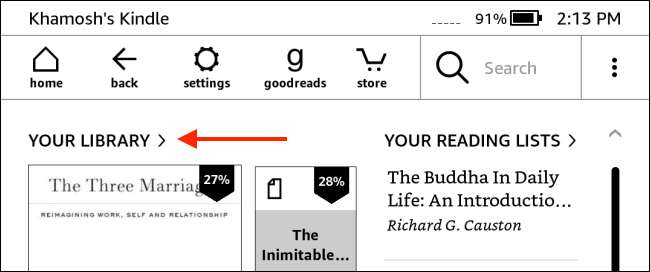
לאחר מכן, הקש ספר כדי להתחיל לקרוא.

הנה, ברז בחלק העליון של המסך כדי לחשוף את הכלים.

מכאן, בחר בלחצן "AA".

עבור אל הכרטיסייה "עוד" ובחר באפשרות "רידינג התקדמות".

כדי לעבור לאפשרות "עמוד בספר". אם אפשרות זו נמחקה, זה אומר כי מספרי עמודים אמיתיים לא יהיו זמינים עבור הספר הזה על הקינדל.

עכשיו, לחזור אל תצוגת הקריאה. בפינה השמאלית התחתונה של המסך, ניתן כעת לראות את מספר העמוד.

תוכלו לנסוע באופניים במהירות דרך כל אפשרויות התקדמות הקריאה (עמוד בספר, זמן שנותר בפרק, זמן שנותר בספר, מיקום בספר, וגם הערה) על ידי הקשה על הטקסט בפינה הימנית התחתונה של המסך.

האם קינדל שלך האטה? הנה איך אתה יכול לעצור אותו מן המקפיא .







